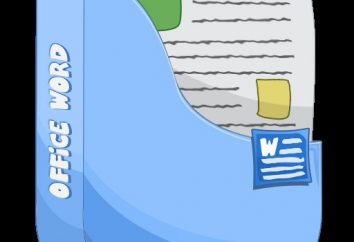Catalyst Control Center – O que é este programa? Instalação, configuração e a remoção completa do programa
Catalyst Control Center – um programa especial da empresa AMD, que é criado para a placa de vídeo, o controle imagem na tela, atualizações de drivers e todas as outras funções. Os desenvolvedores são muito orgulhosos de, porque eles criaram um único ponto de controle em face da Catalyst Control Center. O que é este programa? Você vai aprender lendo este artigo.

utilidade funcional
Este programa a empresa começou a anexar os drivers da sua placa gráfica, desde 2007. Há 9 anos com o lançamento da nova geração de chips gráficos melhorados e refinado e este utilitário. Todos os anos a partir de placas de vídeo da AMD estão se tornando mais poderoso e mais frio. No entanto, sem configuração adequada e controle por detalhe ferroviária software por si só não pode alocar adequadamente os recursos, que muitas vezes leva à baixa produtividade. Ou vice-versa: a placa de vídeo pode operar a plena potência e superaquecimento devido a este, resultando em mau funcionamento ou falha total do equipamento.
Mas não é só para as plataformas modernas pode ser útil este software. As máquinas vez mais velhos, este programa pode ajudar a otimizar a operação e "espremer" um pouco de FPS para seus jogos favoritos. Além disso, o aplicativo pode acompanhar todas as mudanças e atualizações para o motorista e informar cuidadosamente o usuário sobre isso. Além desses objetivos, o programa envolveu a criação de várias telas que estão conectados ao mesmo tempo, permite ajustar a reprodução de cor, contraste e outras definições para ignorar as configurações do monitor e muito mais. Nem o proprietário do sistema, montado sobre a plataforma AMD, não vai abandonar o Catalyst Control Center. O que é para o programa e quais são seus objetivos, nós entendemos. Vamos agora prosseguir com a instalação.

A instalação do programa
Para fazer isso, você precisa ir para o site oficial da AMD amd.com. Clique no "software AMD Software" na coluna menu à esquerda. Haverá uma página com uma descrição completa do programa de interesse para nós e as suas capacidades. Você pode lê-lo e aprender algo novo para si mesmo, se desejar. Texto na parte inferior há um botão "Baixar aqui" – clique sobre ele.
Você vai se espalhar para a página de download todos os drivers e software. No menu, selecione seu sistema operacional, a sua capacidade (o mais importante) eo modelo da placa de vídeo (indicando a série o suficiente). Em seguida, você será levado a uma página com todos os softwares disponíveis para sua placa de vídeo e recursos do sistema operacional. Baixe o Catalyst Control Center desta página. Em seguida, abra o arquivo de instalação e siga as instruções. Durante a instalação, você pode selecionar os componentes que deseja instalar. Você tem a opção de instalar um driver atualizado diretamente com o software. Agora que você sabe como instalar o Catalyst Control Center.
Para desinstalar o software você deve usar o painel de controle "windose" ou ir para a pasta de instalação e abra a uninst.exe arquivo. Tenha cuidado para não remover juntamente com um pedido para configurar o driver para a placa de vídeo por engano. Como remover o Catalyst Control Center, você sabe, agora para a primeira corrida.
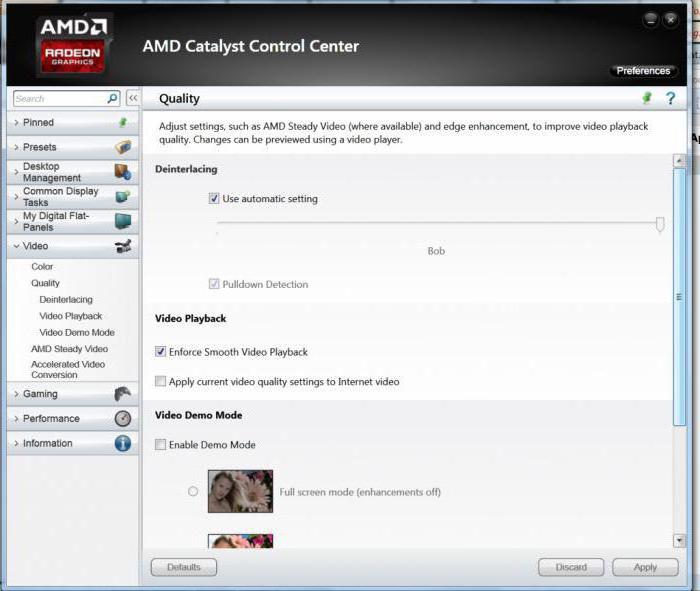
First Run
Quando você começa primeiramente você precisa selecionar um dos dois modos. Se você não são muito bem informados sobre as configurações, escolha o modo básico. Aqui você pode definir a resolução da tela, ajustar a qualidade da imagem e do número de monitores conectados. Também na forma simplificada será solicitado a selecionar o modo de vídeo, a qualidade ou o desempenho do acelerador. Ajuste é feito na forma de uma barra, de pé modo equilibrado por padrão. Na última guia, você pode configurar a exibição do vídeo. Neste modo, a possibilidade do fim base.
Se você vai ser capaz de configurar um trabalho de vídeo em todos os parâmetros, em seguida, escolha Modo Avançado AMD Catalyst Control Center. Definir o modo adicional oferece uma forma muito simples, mesmo quando você começa a escolher o modo básico. Para fazer isso, basta clicar no botão "Avançado". Aqui, os usuários experientes têm um lugar para passear. Considere este modo mais.
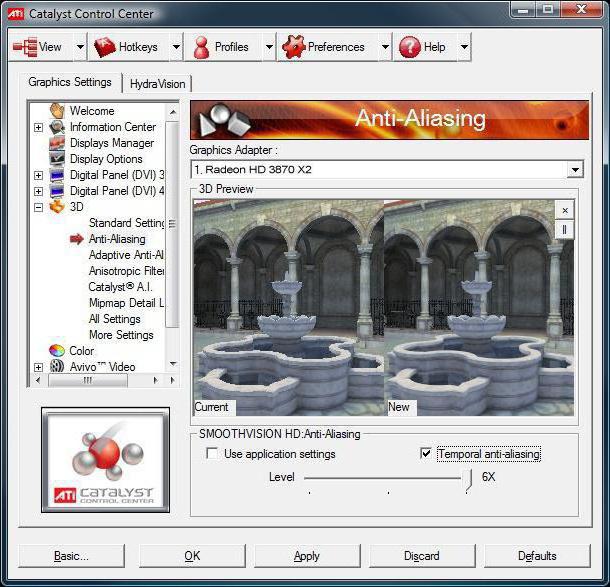
configurações adicionais
No modo avançado, você vai encontrar tudo o que você pode imaginar. A partir de mudar a aparência das janelas e terminando com as configurações da placa gráfica finas no Catalyst Control Center. O que é este programa, você perguntar, onde é que as definições? Para começar vamos entender, em linha com o que você precisa para configurar a placa gráfica.
Se você sabe que o poder da placa gráfica com margem suficiente, mas não está em uso, você deve desapertar todas as configurações no máximo. Você também pode configurar o programa para o desempenho, o que proporcionará um pequeno aumento FPS em uma placa de vídeo fraco.
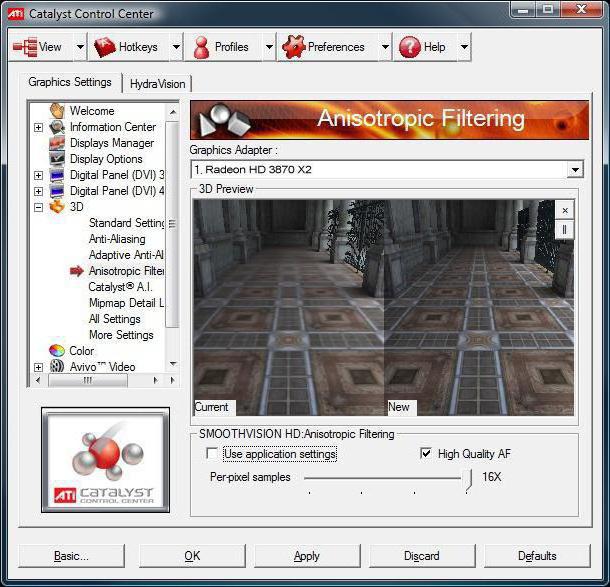
Saiba mais sobre pontos
Para ajustar as configurações-3D, vá para a aba "tridimensionais configurações gráficas." O primeiro parágrafo – "As opções padrão." Tudo aqui é exatamente o mesmo que na versão básica – uma imagem visual que mostra as mudanças, e o controle deslizante "Performance-Qualidade". Expor-nos para a posição desejada, ou sair no meio.
Em seguida é a "suavização". Colocando parâmetro para 6X, você salvar-se de escadas nas extremidades, mas diminui o número de quadros por segundo. Desclassificação até 2 trabalhos sobre o princípio inverso.
A filtragem anisotrópica é responsável pelos detalhes da superfície de objetos. A configuração mínima – 2X, eo máximo é de 16X. Desempenho e qualidade de obras sobre o mesmo princípio como no caso com anti-aliasing. De igual modo configurado e detalhe.
Última sub – configurações avançadas. Aqui você pode selecionar os parâmetros do DirectX e OpenGL 3D acelerador. Como você pode ver, você pode personalizar virtualmente qualquer característica da placa de vídeo usando o Catalyst Control Center. O que é este programa e opções de personalização, você sabe. Ela continua a lidar com possíveis problemas.
Dicas para solucionar problemas com o lançamento do
Se você tiver qualquer problema em execução ou a estabilidade do programa, verificar a sua capacidade e comparar com a capacidade do seu sistema operacional. Não corra Catalyst Control Center também é devido a uma versão desatualizada. Faça o download do site oficial do utilitário de atualização mais recente.
Se tudo isso falhar, tente remover completamente o software com o driver AMD placa gráfica e reinstale. Ajuste de lugar, escolha pasta Arquivos de Programas na partição do sistema. O caminho da pasta não deve conter letras russas.